Spis treści
Jak działa SPF?
Brak SPF dla domeny nie spowoduje braku dostępu do poczty, jednak może skutkować trafianiem wysyłanych przez Ciebie wiadomości do SPAMu u odbiorców. Aby tego uniknąć, dodaj do swojej domeny rekord SPF i DKIM.
Z czego składa się rekord SPF?
Przykład budowy rekordu SPF:
v=spf1 ip4:46.242.233.212 a mx -all
-
-
- v=spf1 – to niezmienny element rekordu określający jego rolę
- ip4:46.242.233.212 – to miejsce, w którym znajduje się adres IPv4 serwera uprawnionego do wysyłki poczty w ramach domeny
- a mx/-all/~all – tutaj ustalane są dodatkowe opcje lub ograniczenia dla działania rekordu
-
Aby stworzyć poprawną i odpowiednią wartość SPF dla domeny, należy ustalić adres IP, który powinien być uprawniony do wysyłki wiadomości. Jeśli nie wiesz, jakim adresem IP posługuje się Twój serwer, skorzystaj z instrukcji >>
Zdefiniuj także mechanizmy upoważniające serwer:
-
-
- Rekord SPF zawierający mechanizm ~all sprawia, że serwer pocztowy odbiorcy może odebrać wiadomość pochodzącą z serwera nieokreślonego w SPF, ale oznaczy je wówczas jako podejrzane.
- Rekord SPF zawierający mechanizm -all to sygnał dla serwera pocztowego odbiorcy, że wszystkie wiadomości pochodzące z innych serwerów, niż jest to uwzględnione w SPF muszą zostać odrzucone.
-
Jak dodać rekord SPF w Panelu Klienta AZ.pl?
-
-
- Zaloguj się do Panelu Klienta.
- Przejdź do zakładki Domeny, rozwiń Działania i wybierz opcję Zarządzaj rekordami DNS
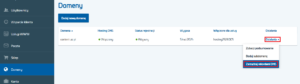
- Sprawdź, czy istnieje już rekord TXT. Jeśli tak i na jego początku znajdziesz “v=spf1”, edytuj go.
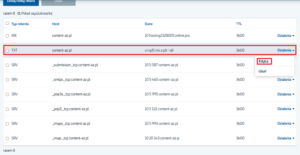
- Jeżeli na liście nie znajduje się żaden rekord SPF, kliknij przycisk Dodaj nowy rekord.
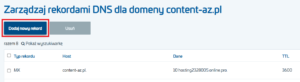
- Z rozwijanej listy wybierz TXT jako typ rekordu, a następnie w polu Wartość tekstowa wprowadź odpowiednią wartość SPF. Zatwierdź zmianę klikając OK.
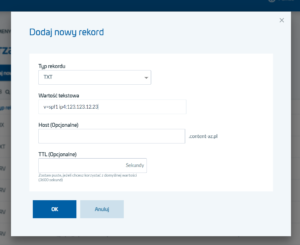
Po zatwierdzeniu rekord będzie aktualizować się maksymalnie do 1h, po upłynięciu tego czasu domena będzie korzystać z SPF.
-


